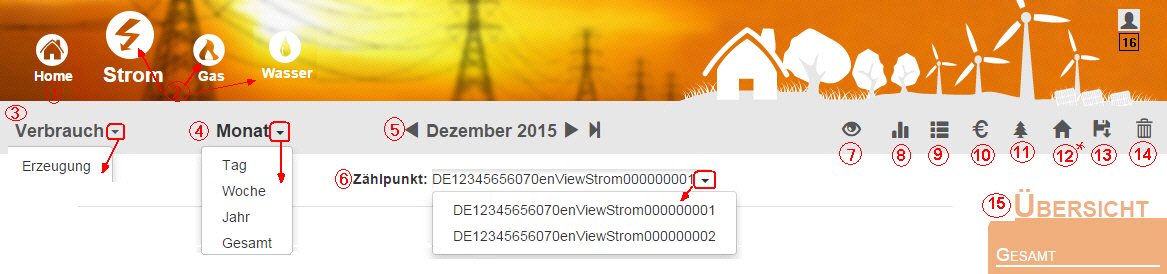
Die Navigation in den verschiedenen Dialogen und Anzeigen erfolgt über die Symbole auf der Navigationsleiste am oberen Bildschirmrand. Die Auswahl der Symbole wird je nach gewählter Energiesparte angepasst.
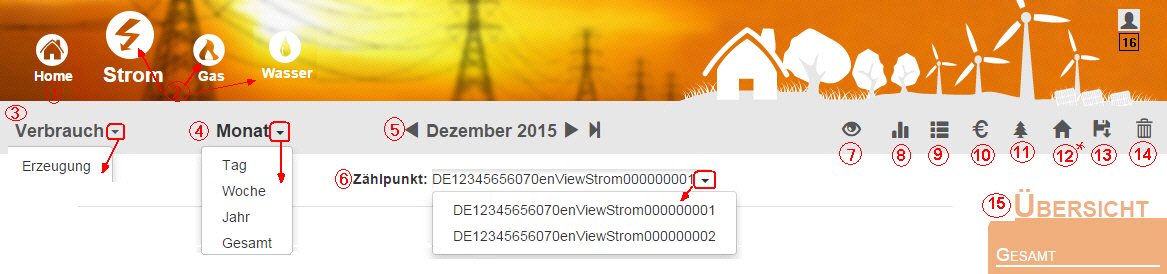
Nr. |
Name / Tooltipp |
Funktion |
1 |
Durch klicken auf den <Home>-Button gelangen Sie immer zur Startseite zurück.
|
|
2 |
Wählen Sie in diesem Bereich die Sparte aus. Durch Klicken des Icons wechselt die Bildschirmansicht. Das angewählte Icon wird vergrößert dargestellt und das Hintergrundbild wechselt. Der Zählpunkt für diese Sparte wird Ihnen zur Auswahl angeboten.
|
|
3 |
Standardmäßig wird das Verbrauchsprofil in der grafischen Ansicht geöffnet. Für Haushalte mit regenerativen Anlagen stehen weitere Profile zur Auswahl. Klicken Sie auf den Button <Strom> wird neben der Auswahlbox ein kleines Dreieck eingeblendet und entrollt eine Liste mit weiteren Profilen. |
|
4 |
Wählen Sie das für das Profil gewünschte Zeitintervall aus. Zur Verfügung stehen die Zeitintervalle, Tag, Woche, Monat, Jahr oder Gesamt. Die Werte werden entsprechend aufsummiert.
|
|
5 |
Haben Sie ein Zeitintervall festgelegt, ändert sich die Anzeige des Zeitbereiches entsprechend. Mit den Vor- und Zurück-Pfeilen können Sie gemäß dem Intervall vor und zurückblättern.
|
|
6 |
Wählen Sie einen Zählpunkt aus, so werden die Daten für diesen Zählpunkt entsprechend Ihren Einstellungen angezeigt.
|
|
7 |
einschalten / ausschalten |
Klicken Sie auf dieses Icon um die Vergleichsfunktion zu aktivieren. Dabei wird die Silhouette der aktuellen Grafikansicht eingefroren. Bewegen Sie sich mit den Vor-und Zurück-Pfeilen durch Ihre Daten, bleibt die Silhouette der Vergleichsdaten stehen. Damit können Sie den Verbrauch des aktuellen Zeitbereiches mit den Werten des vorherigen Zeitbereiches vergleichen. Nach einmaligem Klicken verändert sich das Icon und bei nochmaligem Klicken wird die Vergleichsfunktion wieder abgeschaltet.
|
8 |
Standardmäßig werden die Profile in der Balkenansicht geöffnet.
Durch Klicken in die einzelnen Balken öffnen Sie den nächst kleineren Zeitbereich. Befinden Sie sich im Zeitrahmen <Gesamt> werden die einzelnen Jahre jeweils als ein Balken dargestellt. Klicken Sie in ein einzelnes Jahr also auf einen einzelnen Balken, werden die Daten für dieses Jahr geladen und die Darstellung wechselt in Monate. Dies lässt sich herunterbrechen bis auf die Darstellung <Tage>.
Über die Vor- und Zurück-Pfeile im Zeitbereich können Sie durch die Daten navigieren und den dargestellten Zeitbereich verändern.
|
|
9 |
Die Werte werden in einer Tabellenansicht geöffnet. Angezeigt werden Ihnen das Datum, der Verbrauch und der Zählerstand. Hinter jedem Wert ist der Status mit einem Buchstaben gekennzeichnet. w - wahrer Wert g - gestörter Wert e - Ersatzwert m - manueller Wert f - fehlender Wert
|
|
10 |
Haben Sie über den Dialoge <Meine Daten> Tarife hinterlegt, wird Ihr Verbrauch entsprechend umgerechnet und hier angezeigt. Ist der Tarif aus mehreren Tarifstufen aufgebaut, sind diese farblich gekennzeichnet.
|
|
11 |
Bei den Tarifen für Strom können Sie einen CO2-Anteil hinterlegen. Sofern Sie diese Option nutzen, wird Ihnen für Ihren Stromverbrauch der Emissionswert angezeigt.
Mit dem Verbrauch von 120,89 kWh haben Sie 67,58 kg CO2 verursacht. Dies entspricht dem Anteil von 0,0270318984 einer 30 Meter hohen Fichte.
|
|
12* |
Hier haben Sie die Möglichkeit Ihre Wohnsituation mit einem Referenzhaushalt zu vergleichen. Dazu müssen Sie Angaben zu Haushaltsgröße und zur Warmwasserbereitung machen. Wie viele Personen hat Ihr Haushalt und wird das Warmwasser mit oder ohne Strom erzeugt. Als Ergebnis werden Ihr Strom-Verbrauch und der Strom-Verbrauch des Referenzhaushaltes angezeigt. Daraus können Sie ersehen, sind Ihre Verbrauchswerte besser oder wenn Sie oberhalb der Werte des Referenzhaushaltes liegen, schlechter. Verdeutlicht wird das Ergebnis durch das Daumen-Symbol. Daumen hoch - Ihre Verbrauchswerte sind besser Daumen runter - Ihre Verbrauchswerte sind schlechter
|
|
13 |
Über die Schaltfläche haben Sie die Möglichkeit die Daten in eine CSV-Datei zu exportieren. Wobei Sie die Möglichkeit haben die angezeigten Werte oder normierte Werte zu speichern. Für jeden Wert wird der Status mitexportiert. w - wahrer Wert g - gestörter Wert e - Ersatzwert m - manueller Wert f - fehlender Wert
|
|
14 |
Durch klicken auf das Papierkorbsymbol können Sie die Anzeige im Portal einschränken. Dies bedeutet, es ist nicht möglich Werte zu löschen. Die Werte werden aus Ihrer Ansicht entfernt und stehen Ihnen damit nicht mehr zur Verfügung.
Haben Sie Werte aus der Ansicht entfernt, stehen diese Werte nicht mehr zum Datenexport zur Verfügung.
|
|
15 |
Auf der Startseite und auf den Grafikansichten der Profile gibt es auf der rechten Seite immer eine kurze statistische Auswertung. Hier wird ein gerundeter Gesamtwert angezeigt und unter <Detail> wird immer der Wert aus dem Balkendiagramm angezeigt. Bewegen Sie die Maus über einen einzelnen Balken wird der Wert und das Datum eingeblendet.
|
|
16 |
Über die Schaltfläche können Sie die Dialoge <Meine Daten>und <Passwort ändern> öffnen. Hier haben Sie die Möglichkeit Ihre persönlichen Daten einzusehen und Tarife zu den Zählpunkten zu hinterlegen. Klicken Sie auf den Menüpunkt <Abmelden>, um die Anwendung zu beenden.
|